SolidWorks 装配体及工程图
- 格式:ppt
- 大小:716.00 KB
- 文档页数:26
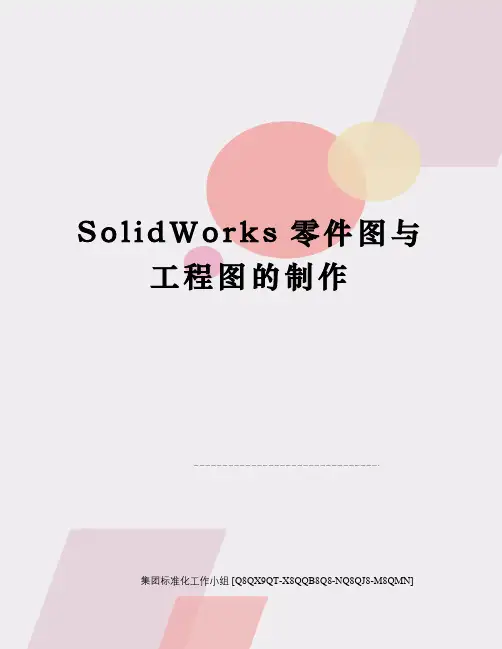
S o l i d W o r k s零件图与工程图的制作集团标准化工作小组 [Q8QX9QT-X8QQB8Q8-NQ8QJ8-M8QMN]零件图与工程图模板的制作打开SW,新建一个零件(以任意一个零件图模板打开就行)。
打开文件属性选项。
如下图填写摘要信息相关内容。
完成后点击确定关闭窗口。
打开属性编辑器——开始菜单找到属性标签编制程序 2016。
在打开的属性标签编制程序里面可以看到左边一栏里有组框、文本框、列举、号数、复选框和单选框。
这些可以直接拖到中间的自定义属性里面进行设置,根据所设置的状态选择不同的类型。
最右边的类型里面需要选择是给零件、装配体还是工程图的自定义属性文件。
这里我们选择零件。
拖出一个文本框到组框里面来。
在控制属性中进行参数设置:标题-即此文本框显示的内容;在自定义属性特性里面:名称-即在调用此文本框内容时的引用值;类型里面可以设置文本、日期等;数值-即是需要填写的话就不填,如果引用系统属性如日期、重量的时候,直接选择即可。
编辑后如下图,内容和前面摘要信息相关内容一致。
点击保存按钮,为自定义属性文件命名一个名字。
记住在电脑中保存的位置。
一般为C:\ProgramData\SOLIDWORKS\SOLIDWORKS 2016\templates打开SW软件的选项面板,点击文件位置。
选择自定义属性文件。
更改属性文件的路径到你创建的新的属性文件目录,如果里面已经含有路径,添加按钮为灰色不可选状态,将现有路径删除,此时添加按钮变为可选状态,重新添加自定义属性文件(刚才属性标签编制程序保存的文件)到该目录。
完成后点击确定按钮。
回到SW界面,点击最右边的属性设置,弹出属性设置面板。
此时之前编辑的属性会自动显示出来。
如果需要,手动填写相关内容。
因为现在是制作模板,不需要填写任何内容。
另存为零件图模板,至此零件图模板制作完毕。
记住保存路径,一般为C:\ProgramData\SOLIDWORKS\SOLIDWORKS 2016\templates\自定义GB零件图模板工程图中创建与零件图属性相连新建SW工程图,以A4格式图纸为例。
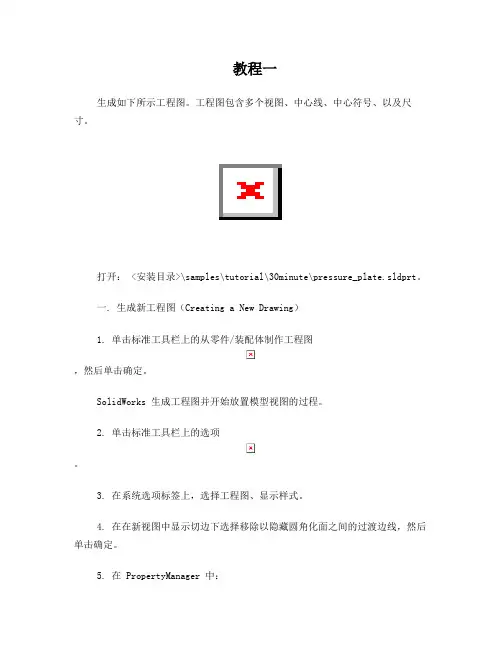
教程一生成如下所示工程图。
工程图包含多个视图、中心线、中心符号、以及尺寸。
打开: <安装目录>\samples\tutorial\30minute\pressure_plate.sldprt。
一. 生成新工程图(Creating a New Drawing)1. 单击标准工具栏上的从零件/装配体制作工程图,然后单击确定。
SolidWorks 生成工程图并开始放置模型视图的过程。
2. 单击标准工具栏上的选项。
3. 在系统选项标签上,选择工程图、显示样式。
4. 在在新视图中显示切边下选择移除以隐藏圆角化面之间的过渡边线,然后单击确定。
5. 在 PropertyManager 中:●在方向下选择 *上视。
●在选项下消除选择自动开始投影视图以阻止投影视图 PropertyManager 在您放置正交模型视图时自动开始。
●在显示样式下单击消除隐藏线。
6. 将指针移到图形区域,然后单击来放置视图。
7. 在 PropertyManager 中,单击。
二. 生成剖面视图(Creating a Section View)1. 单击工程图工具栏上的剖面视图。
2. 将指针移动到压力盘的外边线上,直到中心点出现。
3. 将指针移动到盘的中心点上面。
4. 单击来开始剖切线。
5. 将指针直接移动到盘之下。
6. 单击来结束剖切线。
7. 将指针移到右面来放置视图并单击来结束。
8. 在剖切线下选择反向以反转剖面视图的方向。
9. 单击。
三. 生成局部视图(Creating a Detail View)1. 单击工程图工具栏上的局部视图。
2. 在剖面视图上移动指针然后单击来放置局部圆的中心。
3. 移动指针来定义局部圆并单击来结束。
4. 移动指针来放置局部视图,然后单击来添加视图。
5. 单击标准工具栏上的保存。
6. 接受默认文件名称,然后单击保存。
7. 如果提示保存参考的模型也保存零件,单击是。
四. 生成等轴测视图(Creating an Isometric View)1. 单击工程图工具栏上的模型视图。
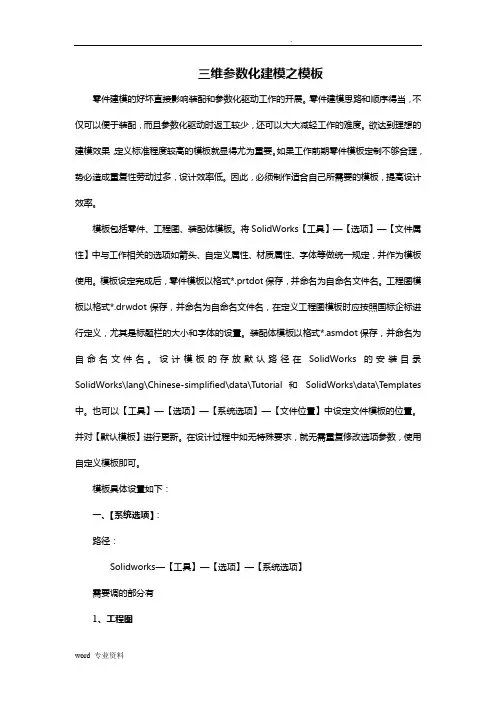
三维参数化建模之模板零件建模的好坏直接影响装配和参数化驱动工作的开展。
零件建模思路和顺序得当,不仅可以便于装配,而且参数化驱动时返工较少,还可以大大减轻工作的难度。
欲达到理想的建模效果,定义标准程度较高的模板就显得尤为重要。
如果工作前期零件模板定制不够合理,势必造成重复性劳动过多,设计效率低。
因此,必须制作适合自己所需要的模板,提高设计效率。
模板包括零件、工程图、装配体模板。
将SolidWorks【工具】—【选项】—【文件属性】中与工作相关的选项如箭头、自定义属性、材质属性、字体等做统一规定,并作为模板使用。
模板设定完成后,零件模板以格式*.prtdot保存,并命名为自命名文件名。
工程图模板以格式*.drwdot保存,并命名为自命名文件名,在定义工程图模板时应按照国标企标进行定义,尤其是标题栏的大小和字体的设置。
装配体模板以格式*.asmdot保存,并命名为自命名文件名。
设计模板的存放默认路径在SolidWorks的安装目录SolidWorks\lang\Chinese-simplified\data\Tutorial和SolidWorks\data\Templates 中。
也可以【工具】—【选项】—【系统选项】—【文件位置】中设定文件模板的位置。
并对【默认模板】进行更新。
在设计过程中如无特殊要求,就无需重复修改选项参数,使用自定义模板即可。
模板具体设置如下:一、【系统选项】:路径:Solidworks—【工具】—【选项】—【系统选项】需要调的部分有1、工程图(图中第一项“自动放置从模型插入的尺寸”是否需要打对勾?如果打在导入工程图的时候会自动把零件所做的尺寸都会添加进去,要不打勾,在导入工程图的时候我们可以指定把哪些尺寸放进来,……第二项谁有更好的方法,说是自动缩放,但实际效果并不是很理想。
)2、文件位置文件位置,即模板存放的位置有两种方法:(1)、使用原来的SW默认的位置这种方法直接把做好的模板放到SW的默认位置SolidWorks\lang\Chinese-simplified\data\Tutorial覆盖原来的文件即可,如果新用户或SW出现问题需要重装的时候得重新加载。

S o l i d W o r k s零件图与工程图的制作文档编制序号:[KK8UY-LL9IO69-TTO6M3-MTOL89-FTT688]零件图与工程图模板的制作打开SW,新建一个零件(以任意一个零件图模板打开就行)。
打开文件属性选项。
如下图填写摘要信息相关内容。
完成后点击确定关闭窗口。
打开属性编辑器——开始菜单找到属性标签编制程序 2016。
在打开的属性标签编制程序里面可以看到左边一栏里有组框、文本框、列举、号数、复选框和单选框。
这些可以直接拖到中间的自定义属性里面进行设置,根据所设置的状态选择不同的类型。
最右边的类型里面需要选择是给零件、装配体还是工程图的自定义属性文件。
这里我们选择零件。
拖出一个文本框到组框里面来。
在控制属性中进行参数设置:标题-即此文本框显示的内容;在自定义属性特性里面:名称-即在调用此文本框内容时的引用值;类型里面可以设置文本、日期等;数值-即是需要填写的话就不填,如果引用系统属性如日期、重量的时候,直接选择即可。
编辑后如下图,内容和前面摘要信息相关内容一致。
点击保存按钮,为自定义属性文件命名一个名字。
记住在电脑中保存的位置。
一般为C:\ProgramData\SOLIDWORKS\SOLIDWORKS 2016\templates打开SW软件的选项面板,点击文件位置。
选择自定义属性文件。
更改属性文件的路径到你创建的新的属性文件目录,如果里面已经含有路径,添加按钮为灰色不可选状态,将现有路径删除,此时添加按钮变为可选状态,重新添加自定义属性文件(刚才属性标签编制程序保存的文件)到该目录。
完成后点击确定按钮。
回到SW界面,点击最右边的属性设置,弹出属性设置面板。
此时之前编辑的属性会自动显示出来。
如果需要,手动填写相关内容。
因为现在是制作模板,不需要填写任何内容。
另存为零件图模板,至此零件图模板制作完毕。
记住保存路径,一般为C:\ProgramData\SOLIDWORKS\SOLIDWORKS 2016\templates\自定义GB零件图模板工程图中创建与零件图属性相连新建SW工程图,以A4格式图纸为例。

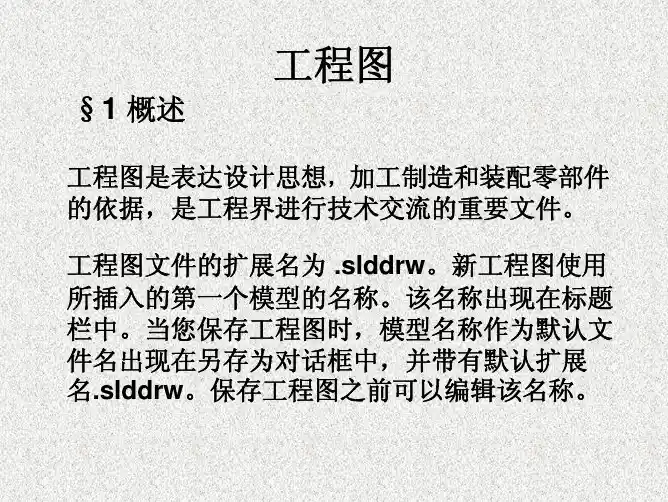

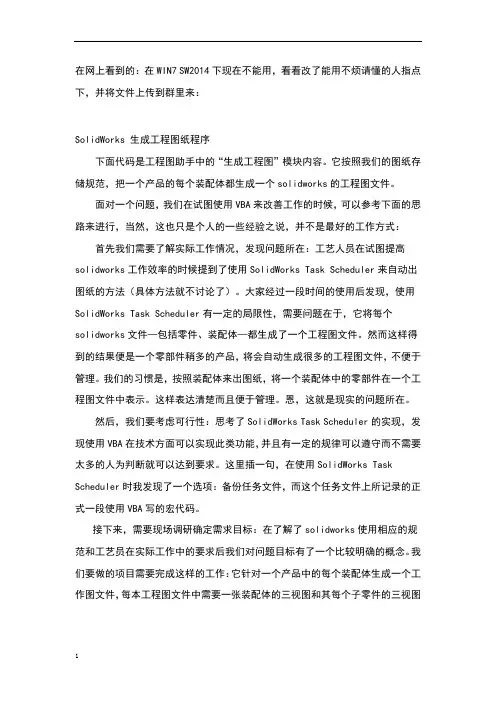
在网上看到的:在WIN7 SW2014下现在不能用,看看改了能用不烦请懂的人指点下,并将文件上传到群里来:SolidWorks 生成工程图纸程序下面代码是工程图助手中的“生成工程图”模块内容。
它按照我们的图纸存储规范,把一个产品的每个装配体都生成一个solidworks的工程图文件。
面对一个问题,我们在试图使用VBA来改善工作的时候,可以参考下面的思路来进行,当然,这也只是个人的一些经验之说,并不是最好的工作方式:首先我们需要了解实际工作情况,发现问题所在:工艺人员在试图提高solidworks工作效率的时候提到了使用SolidWorks Task Scheduler来自动出图纸的方法(具体方法就不讨论了)。
大家经过一段时间的使用后发现,使用SolidWorks Task Scheduler有一定的局限性,需要问题在于,它将每个solidworks文件—包括零件、装配体—都生成了一个工程图文件。
然而这样得到的结果便是一个零部件稍多的产品,将会自动生成很多的工程图文件,不便于管理。
我们的习惯是,按照装配体来出图纸,将一个装配体中的零部件在一个工程图文件中表示。
这样表达清楚而且便于管理。
恩,这就是现实的问题所在。
然后,我们要考虑可行性:思考了SolidWorks Task Scheduler的实现,发现使用VBA在技术方面可以实现此类功能,并且有一定的规律可以遵守而不需要太多的人为判断就可以达到要求。
这里插一句,在使用SolidWorks Task Scheduler时我发现了一个选项:备份任务文件,而这个任务文件上所记录的正式一段使用VBA写的宏代码。
接下来,需要现场调研确定需求目标:在了解了solidworks使用相应的规范和工艺员在实际工作中的要求后我们对问题目标有了一个比较明确的概念。
我们要做的项目需要完成这样的工作:它针对一个产品中的每个装配体生成一个工作图文件,每本工程图文件中需要一张装配体的三视图和其每个子零件的三视图图纸。

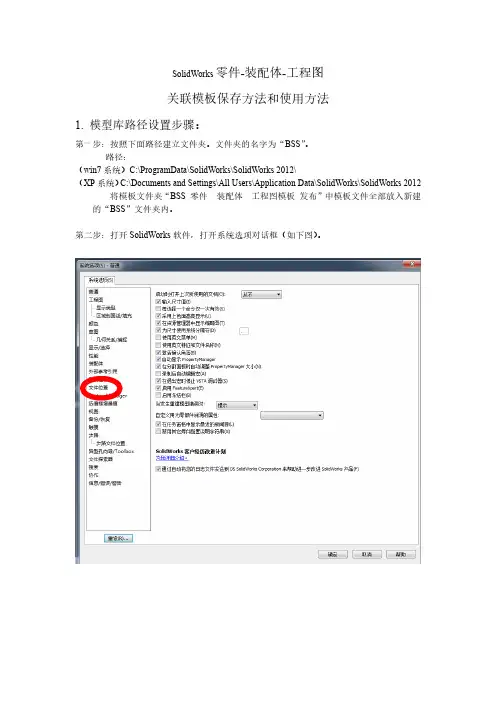
SolidWorks零件-装配体-工程图关联模板保存方法和使用方法1. 模型库路径设置步骤:第一步:按照下面路径建立文件夹。
文件夹的名字为“BSS”。
路径:(win7系统)C:\ProgramData\SolidWorks\SolidWorks 2012\(XP系统)C:\Documents and Settings\All Users\Application Data\SolidWorks\SolidWorks 2012 将模板文件夹“BSS 零件装配体工程图模板发布”中模板文件全部放入新建的“BSS”文件夹内。
第二步:打开SolidWorks软件,打开系统选项对话框(如下图)。
第三步;单击上图红圈中的“文件位置”选项。
打开后如下图:第四步:点击上图红圈处“添加”选项。
第五步:通过上面弹出的对话框找到第一步新建的“BSS”文件夹。
找到后选中,然后点击对话框下面的“确认”。
系统选项卡会增加下面红框内的路径。
第六步:然后点击上图右下角“确认”。
会弹出下图对话框。
请点击“是”。
再弹出对话框依然点“是”。
设置完成。
2. BSS模型使用步骤:第一步:打开SolidWorks软件,单击新建图标“”(或者从“文件”选项中单击新建)。
打开后(如下图)就会在弹出对话框中增加了“BSS”选项卡(见下图红圈)。
第二步:点击“BSS”选项卡,切换到如下图对话框。
该对话框中展现的模板均为本公司专用模板,包括:BSS零件模板,BSS装配体模板,和A1~A4不同图幅的BSS工程图模板。
第三步:工程图中标题栏等内容的填写有两种方法:第一种(推荐):在零件模型中,单击左上角“文件”选项下“属性”选项。
会弹出如下图对话框。
请对应第一列名称,在第三列输入内容。
注意:1、第三列已有内容也可修改。
2、切勿修改“质量”行内容。
第二种(不推荐):在工程图里右击选择“编辑图纸格式”。
绘图区会(如下图)由左边形式转变为右边形式。
此时可任意修改标题栏和图框等内容。

solidworks实例教程——三自由度并联机器人及其零件图工程图
————————————————————————————————作者:————————————————————————————————日期:
三自由度并联机器人工程图
一、装配体工程图:
1)进入工Solidworks ,新建工程图
,
2)编辑图纸格式:自定义图纸大小420mm×297mm,绘制边框:矩形距离各边线为10mm。
3)从装配体创建工程图,选择创建主视图,剖视面A和B,局部放大视图C和D,并建立等轴测图。
整体图如下:
4)添加标注:
在剖视图A-A和局部放大视图上添加主要尺寸,以及配合尺寸,并添加重要平面的表面粗糙度,如下图所示:
5)生成材料明细表,并生成零件序号:
6)添加其余表面粗糙度符号,并添加技术要求,如下图:
二、BASE工程图
1)进入工Solidworks ,新建工程图
,图纸可调用已有图纸。
2)插入主视图,俯视图和左视图,并添加局部放大视图A。
如图:
3)在各个视图上使用智能尺寸添加尺寸:
4)添加一个剖面视图,使用样条曲线选择要剖切的部分,并设置剖切深度,形成的局部剖视图如下:
5)标注表面粗糙度,并注明其余表面粗糙度,再添加技术要求:
6)填写表格,完成的工程图如下:
三、球副底座零件工程图
1)新建工程图,并调入现有图纸,插入模型并选择球副底座零件图,然后生成如图的主视图,轴测图,以及全剖视图A-A:
2)添加尺寸标注,表面粗糙度标注,如图:
3)添加其余粗糙度符号,和技术要求,并填写表格:。
Solidworks 工程图教程一、新建文件及相关设置1。
1新建工程图文件的两种方法。
1.你可以再零件打开的状态下,单击文件-从零件制作工程图。
(在装配体中为:文件—从装配体制作工程图)2.你可以在最初打开Solidworks时进行新建文件.操作步骤为:单击文件—新建—工程图。
1.2相关设置本操作极其重要。
设置的正确与否直接决定了我们的工程图是否能最大程度符合国标中的规定,而且能够一劳永逸,避免了在标注过程中频繁进行修改,从而极大方便了我们出图的速度,所以希望大家能认真对待本步骤。
1.首先,单击选项—文件属性(D),如下图所示:在此次出现的对话框中我们需要修改延伸线和基准特征,将其设置为如下图所示即可:2.然后进行尺寸线箭头样式的修改,将其改为实心箭头。
操作步骤为:单击左侧尺寸,将箭头样式改为实心箭头。
如下图所示:3。
注释无需修改,零件序号系统默认为下划线模式,个人认为比较合适如果你想修改,可以单击零件序号,在出现的对话框中选择你想要的模式。
继续往下,我们单击箭头出现如下对话框,个人认为将箭头改为1:4较为美观(如有特别要求,以题目要求为准)。
剖面箭头个人认为不需要修改。
设置完成后如下图所示:4.然后来到注解字体,字体在工程图制作中非常重要,合适的字体设置可以将你的工程图最大化向国标靠拢。
现以修改注释字体方法为例,具体操作步骤为:单击对话框左侧注释字体—注释,你将会看到如下选择对话框,我们习惯将注释字体设置为仿宋,但是在将图形打印时会出现注解字体消失不见的现象(具体原因不清楚,待讨论),所以,建议大家视情况而定,如果不需要打印的图纸,将其设置为字体(仿宋)、文字样式(常规)、单位(3。
5)、距离(0.7)。
如果需要打印,则将字体改为和仿宋最接近的字体(宋体)。
尺寸字体的设置比较关键,因为它是用的最多的注解字体。
在我们平时对各种字体试用后发现,使用仿宋字体较为合适。
一般国标中规定使用isocp、gbenor (两种字体基本没有区别),Solidworks2008字库中提供有isocp,可供我们使用,但是,如果选择此字体,在进行直径标注时我们发现直径符号“ø”非常大,使用起来极不方便。
在网上看到的:在WIN7 SW2014下现在不能用,看看改了能用不?烦请懂的人指点下,并将文件上传到群里来:SolidWorks 生成工程图纸程序下面代码是工程图助手中的“生成工程图”模块内容。
它按照我们的图纸存储规范,把一个产品的每个装配体都生成一个solidworks的工程图文件。
面对一个问题,我们在试图使用VBA来改善工作的时候,可以参考下面的思路来进行,当然,这也只是个人的一些经验之说,并不是最好的工作方式:首先我们需要了解实际工作情况,发现问题所在:工艺人员在试图提高solidworks工作效率的时候提到了使用SolidWorks Task Scheduler来自动出图纸的方法(具体方法就不讨论了)。
大家经过一段时间的使用后发现,使用SolidWorks Task Scheduler有一定的局限性,需要问题在于,它将每个solidworks文件—包括零件、装配体—都生成了一个工程图文件。
然而这样得到的结果便是一个零部件稍多的产品,将会自动生成很多的工程图文件,不便于管理。
我们的习惯是,按照装配体来出图纸,将一个装配体中的零部件在一个工程图文件中表示。
这样表达清楚而且便于管理。
恩,这就是现实的问题所在。
然后,我们要考虑可行性:思考了SolidWorks Task Scheduler的实现,发现使用VBA在技术方面可以实现此类功能,并且有一定的规律可以遵守而不需要太多的人为判断就可以达到要求。
这里插一句,在使用SolidWorks Task Scheduler时我发现了一个选项:备份任务文件,而这个任务文件上所记录的正式一段使用VBA写的宏代码。
接下来,需要现场调研确定需求目标:在了解了solidworks使用相应的规范和工艺员在实际工作中的要求后我们对问题目标有了一个比较明确的概念。
我们要做的项目需要完成这样的工作:它针对一个产品中的每个装配体生成一个工作图文件,每本工程图文件中需要一张装配体的三视图和其每个子零件的三视图图纸。
Solidworks软件介绍S ol idw or ks公司是专业从事三维机械设计、工程分析和产品数据管理软件开发和营销的跨国公司,其软件产品So lid wo rks提供一系列的三维(3D)设计,帮助设计师减少设计时间,增加精确性,提高设计的创新性,并将产品更快推向市场。
S ol idw or ks软件组成:2D到3D转换工具将2D工程图拖到Sol id Wor ks工程图中的功能;支持包括外部参考的可重复使用2D几何;视图折叠工具,可以从DWG资料产生3D模型。
内置零件分析测试零件设计,分析设计的完整性。
机器设计工具具有整套熔接结构设计和文件工具,以及完全关联的钣金功能。
模具设计工具测试塑料射出制模零件的可制造性。
消费产品设计工具保持设计中曲率的连续性,以及产品薄壁的内凹零件,可加速消费性产品的设计。
对现成零组件的线上存取让3D CA D系统使用者透过市场上领先的线上目录使用现在的零组件。
模型组态管理在一个文件中产生零件或零组件模型的多个设计变化,简化设计的重复使用。
零件模型建构利用伸长、旋转、薄件特征、进阶薄壳、特征复制排列和钻孔来产生设计。
曲面设计使用有导引曲线的叠层拉伸和扫出产生复杂曲面、填空钻孔,拖曳控制点以进行简单的相切控制。
直观地修剪、延伸、图化、缝织曲面、缩放和复制排列曲面。
课程设计任务书学生姓名:专业班级:机自0801班指导教师:工作单位:机电工程学院题目: SolidWorks零件、装配体建模及工程图设计初始条件:给定小型装配体的轴测图、装配图或装配示意图(见附图)。
要求完成的主要任务:(包括课程设计工作量及其技术要求,以及说明书撰写等具体要求)1、分析装配体或装配图,自行确定(4-6个)相关零件的结构形状和尺寸;2、使用SolidWorks软件对零件和装配体进行建模;3、用软件生成零件图(A4)和装配图(A3)各一张,要求符合国家标准。
4、撰写设计任务说明书一份,包括:训练题目、训练要求、CAD软件功能、设计分析、零件建模分析和过程、装配体建模分析和过程、工程图设计过程心得体会、参考文献(不少于3篇)。
在网上看到的:在WIN7 SW2014下现在不能用,看看改了能用不?烦请懂的人指点下,并将文件上传到群里来:SolidWorks 生成工程图纸程序下面代码是工程图助手中的“生成工程图”模块内容。
它按照我们的图纸存储规范,把一个产品的每个装配体都生成一个solidworks的工程图文件。
面对一个问题,我们在试图使用VBA来改善工作的时候,可以参考下面的思路来进行,当然,这也只是个人的一些经验之说,并不是最好的工作方式:首先我们需要了解实际工作情况,发现问题所在:工艺人员在试图提高solidworks工作效率的时候提到了使用SolidWorks Task Scheduler来自动出图纸的方法(具体方法就不讨论了)。
大家经过一段时间的使用后发现,使用SolidWorks Task Scheduler有一定的局限性,需要问题在于,它将每个solidworks文件—包括零件、装配体—都生成了一个工程图文件。
然而这样得到的结果便是一个零部件稍多的产品,将会自动生成很多的工程图文件,不便于管理。
我们的习惯是,按照装配体来出图纸,将一个装配体中的零部件在一个工程图文件中表示。
这样表达清楚而且便于管理。
恩,这就是现实的问题所在。
然后,我们要考虑可行性:思考了SolidWorks Task Scheduler的实现,发现使用VBA在技术方面可以实现此类功能,并且有一定的规律可以遵守而不需要太多的人为判断就可以达到要求。
这里插一句,在使用SolidWorks Task Scheduler时我发现了一个选项:备份任务文件,而这个任务文件上所记录的正式一段使用VBA写的宏代码。
接下来,需要现场调研确定需求目标:在了解了solidworks使用相应的规范和工艺员在实际工作中的要求后我们对问题目标有了一个比较明确的概念。
我们要做的项目需要完成这样的工作:它针对一个产品中的每个装配体生成一个工作图文件,每本工程图文件中需要一张装配体的三视图和其每个子零件的三视图图纸。